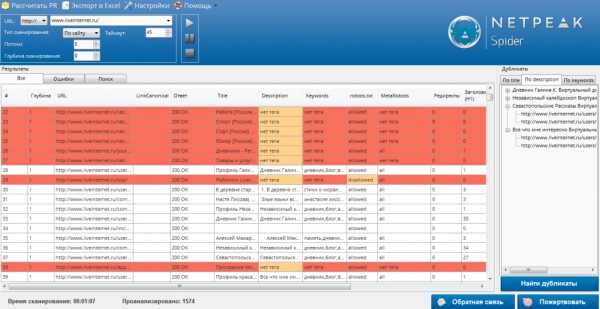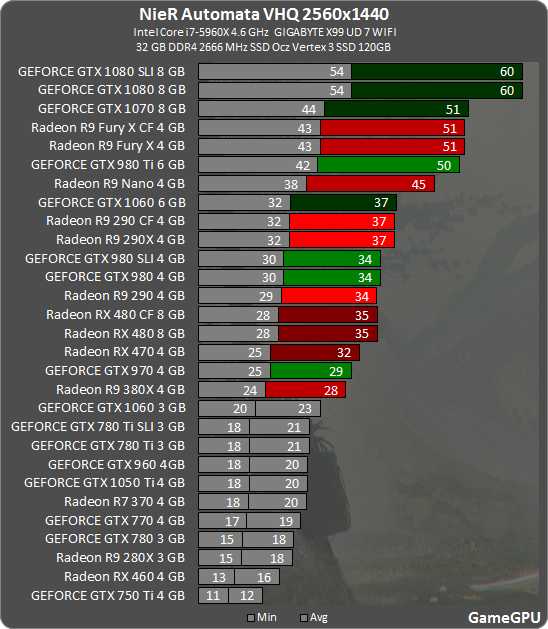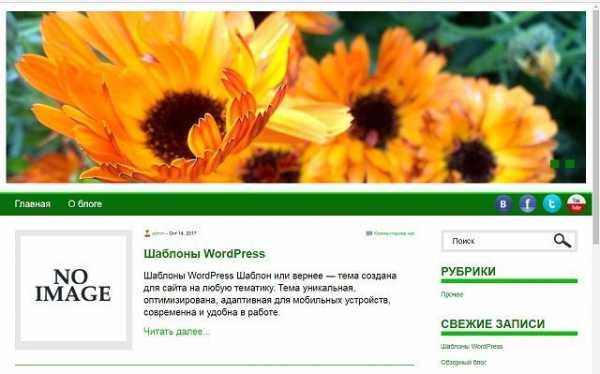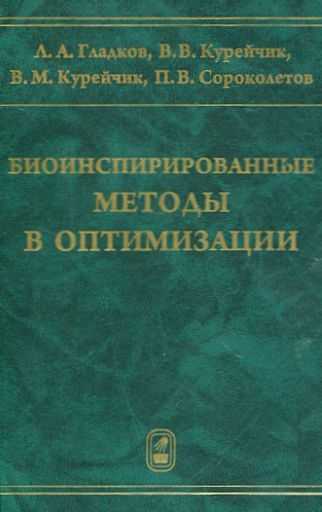Оптимизация Компьютера. Общие Правила. Оптимизация работы компьютера
Оптимизация работы компьютера на Windows
Если тебя все чаще посещает мысль: «Почему компьютер долго включается и медленно работает?», если при открытии очередной вкладки браузера ты в ожидании уходишь заварить чай, то оптимизация работы компьютера это именно то, что тебе нужно. Я не раз сталкивался с такой проблемой на разных компьютерах и со временем вывел для себя список первоочередных и наиболее действенных мер по оптимизации работы и увеличению производительности компьютеров. Также оптимизация компьютера может исправить ситуацию с частыми перезагрузками компьютера. Вероятнее всего он это делает потому что его производительности не хватает на выполнение поставленных ему задач. Такое кстати бывает и с людьми тоже =)).
Программы для оптимизации работы компьютера
Программы для оптимизации Windows и компьютера в целом, это первое и самое полезное, чем мы можем помочь нашему компьютеру. Все представленные программы бесплатны и безопасны. Только O&O Defrag предоставляет месяц бесплатного пользования, а дальше уже придется что-то думать. Вот небольшой список наиболее эффективных программ-оптимизаторов:
Mz CPU Accelerator — ускорит активные процессы
Программа Mz CPU Accelerator основана на принципе изменения приоритета процессов. Об этом уже многие слышали и прекрасно знают, но мало кто осознает, как именно работает этот принцип.
Если в диспетчере задач вы зададите приоритет реального времени процессу и будете ждать изменений, то вынужден огорчить, ничего не произойдет.
Этот способ эффективен, когда приоритет понижается у тех процессов, которые вам не нужны, а процессор уже сам выделит все свои ресурсы оставшимся. И именно по этой схеме работает данная программа. Установите и проверьте результат лично в любом браузере или программе, которая ранее сильно тормозила.
Советы по настройке Mz CPU Accelerator:
После установки и запуска либо откроется окно, либо программа окажется в трее. Переходим в раздел Options и меняем все как на скриншоте, а далее нажимаем Activate и наслаждаемся.
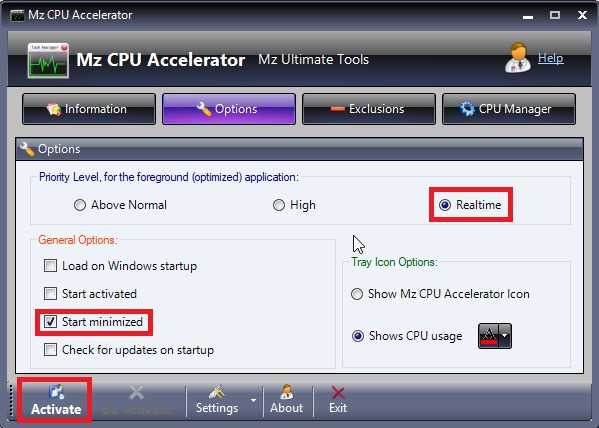
После выбора таких настроек программа не будет запускаться сама при старте Windows, не будет запускаться в уже рабочем состоянии, и при запуске будет отображаться в трее.
Внимание: программа будет ускорять только то, чем вы в данный момент пользуетесь, это не касается фоновых программ! Пример: вы нажали «Activate» и открыли фотошоп, слушая музыку в браузере. Фотошоп начнет работать в разы быстрее, однако, работа браузера замедлится, так же, возможно, снизится громкость воспроизведения музыки.
Однако, это лишь основной функционал программы, детально настроить ее можно в разделе Settings.
Mem Reduct — чистая и светлая оперативная память
Mem Reduct в разы более простая программа, которая высвобождает ресурсы памяти. А оптимизация работы компьютера, мягко говоря, немного устаревшего как раз и заключается в освобождении свободного пространства в постоянно забитой оперативной памяти. Это не единственный важный фактор — но один из ключевых.
После установки Mem Reduct, запускаем ее и жмем «Очистить память». Закрываем. Mem reduct переместится в трей и продолжит работать в фоновом режиме.
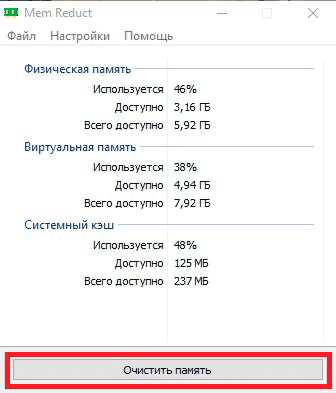
Оптимизируйте использование оперативной памяти, если ее недостаточно для комфортной работы компьютера
Также можно зайти в «настройки» и выставить таймер самостоятельной очистки памяти, чтобы не делать это собственноручно.
O&O Defrag — оптимизация винчестера компьютера
Да-да-да! Я знаю, вы все это ненавидите, я тоже ненавижу. Но оптимизация работы компьютера очень нуждается в дефрагментации жесткого диска. По личному опыту скажу, что эта программа может считаться одной из лучших и, тем более, лучше встроенной дефрагментации.
Это единственная из списка утилита, которая будет бесплатной только на пробном периоде в месяц, но нам вполне хватит и одного использования.
После установки запускаем программу и выбираем тестовый режим. Появятся окна, где мы выключаем все пункты, как на скриншотах:
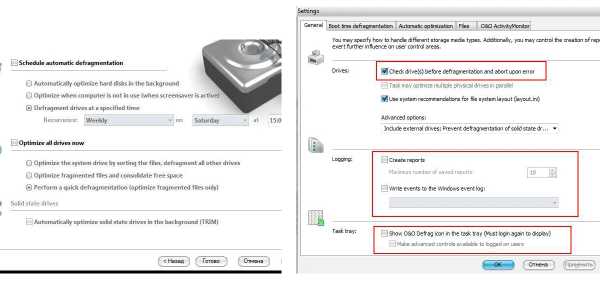 Выбираем диск, на котором необходима дефрагментация и жмем Start.
Выбираем диск, на котором необходима дефрагментация и жмем Start.
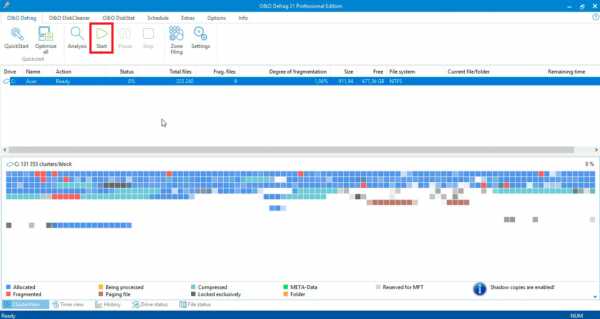
Процесс может занять от пары до 20+ часов времени. Настоятельно советую не пользоваться в это время компьютером и не мешать процессу. Ущерб это не нанесет, но серьезно увеличит время, необходимое для завершения.
Мы уже писали подробно о том, что такое дефрагментация и о том, как правильно сделать дефрагментацию. Можете почитать, если интересно.
Небольшая настройка жесткого диска диска
Открываем «Мой компьютер» переходим в «Свойства» вашего диска и отключаем индексирование. Это может немного замедлить процесс поиска файлов, но поможет в оптимизации остальной работы.
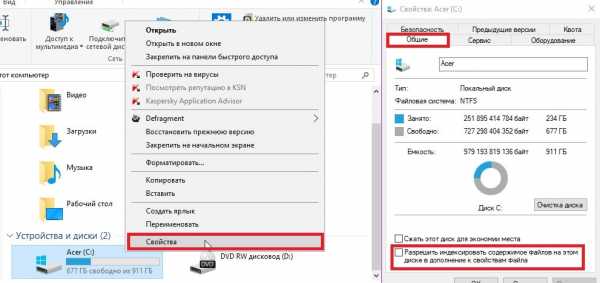
Также рядом во вкладке «Сервис» стоит отключить автоматическую дефрагментацию, но если вы уже установили программу O&O Defrag, данное действие не требуется.
Оптимизация работы компьютера через конфигурации системы (Windows)
Открыть приложение можно двумя способами. Комбинация клавиш «Win+R» пишем «msconfig», жмем «ОК». Или в поиске ввести «конфигурация системы».
Во вкладке «Загрузка» жмем «Дополнительные параметры» и выделяем нашей ОС все доступные ядра и всю память для загрузки. Эти изменения значительно повысят скорость включения вашего компьютера.
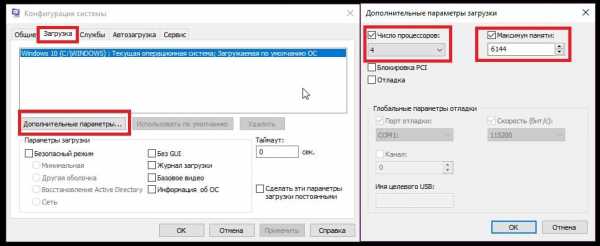
Переходим к отключению автозапуска программ. Открываем «Автозагрузка» (в старых версиях Windows эти программы здесь) или в диспетчере задач «Автозагрузка» (в новых они перенесены в ДЗ). Отключаем все, что вам не нужно, поскольку процессы автозапуска ощутимо тормозят загрузку ОС.
Параметры быстродействия компьютера
Переходим в окно «Система», в котором выбираем пункт «дополнительные параметры системы» так, как на скриншоте. Или через «панель управления».
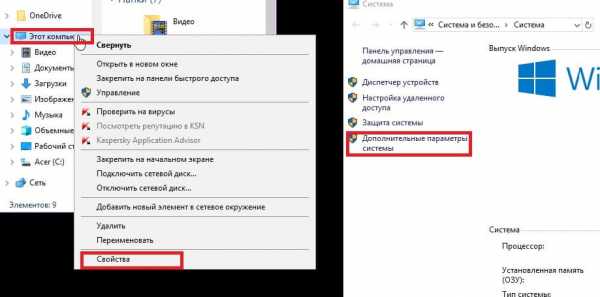
В открывшемся окне переходим в параметры быстродействия и отключаем визуальные эффекты. Можно отключить все, но рекомендую оставить «Вывод эскизов» и «Сглаживание шрифтов» для приятного внешнего вида.
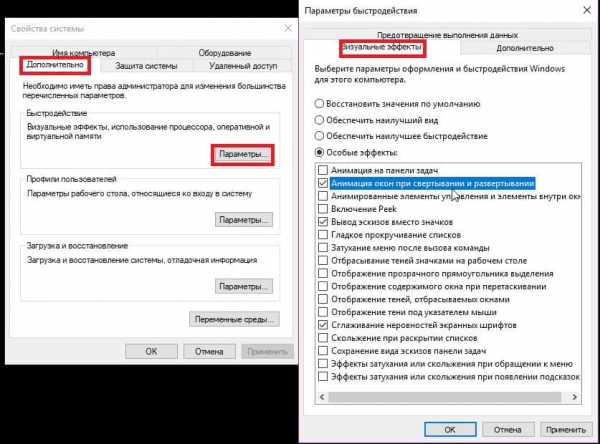
Там же в свойствах системы переходим во вкладку «Защита системы» и отключаем создание точек восстановления. Только если вы не нуждаетесь в том, чтобы откатывать вашу систему. После отключения не нужно удалять уже созданные точки. Если их вообще не будет, то единственным способом восстановления станет откат до заводских настроек.
Параметры Windows
Последней частью оптимизации работы компьютера будет изменение общих параметров Windows.
Открываем параметры Windows через кнопку «Пуск» или любым удобным способом.
Пункт «Система»
«Уведомления и действия». Отключаем уведомления. Все, либо выборочно от определенных приложений.
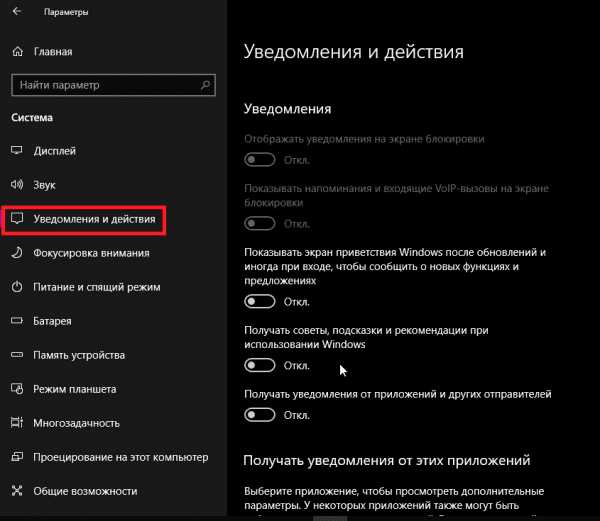
Оптимизируем «Уведомления и действия»
«Многозадачность» отключаем все пункты. Система перестанет автоматически подстраивать размер окон при перетаскивании.
Пункт «Конфиденциальность»
«Расположение». Отключаем все, в том числе и доступ программам к вашему местоположению. Исключение – программы для вызова такси и т.п.
«Уведомления». То же проделываем и для этого пункта. На скриншоте отсутствует список приложений Windows, т.к. сам я ими не пользуюсь и удалил все.
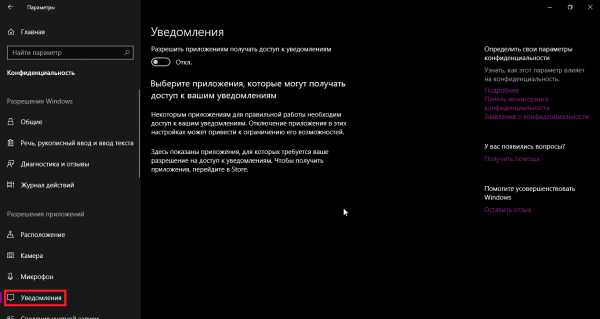
Отключаем уведомления
Далее по такому же принципу отключаем (естественно, если не пользуетесь):
- «Контакты»
- «Журнал вызовов»
- «Почта»
- «Задачи»
- «Обмен сообщениями»
- «Радио»
- «Фоновые приложения»
Пункт «Игры»
Отключаем вообще все, если вы этим не пользуетесь или применяете сторонние программы.
Пункт «Обновление и безопасность»
Часто советуют отключать обновления вообще и работать на старых версиях. На эту тему слишком много споров и каждый поступает так, как считает нужным. Я же придерживаюсь мнения о том, что обновления нужны. Поэтому в данном пункте советую только выставить период активности.
«Дополнительные параметры» → «Оптимизация доставки» → отключаем загрузку с других компьютеров, поскольку это также позволяет и другим пользователям скачивать ваши обновления.
Перечисленные настройки, конечно же, не являются полным списком того, что вы можете сделать для оптимизации работы своего компьютера, однако содержат наиболее эффективные способы ускорения его загрузки и работы.
Вывод
Оптимизация работы компьютера в целом и операционной системы Windows в частности — процесс достаточно трудоемкий и непростой, но это того стоит. Ваш компьютер наконец вздохнет с облегчением и скажет вам огромное спасибо. Если в процессе прочтения статьи у вас возникли какие-то замечания или вопросы, ваяйте их в комментариях ниже. Особенно мы будем рады услышать от вас дополнительные способы оптимизации работы компьютера, которые вам очень помогли, но вы их почему-то не увидели в нашей статье. Спасибо!
digital-boom.ru
Почему ваш компьютера постоянно тормозит? Что мешает ему работать?

Привет всем читателям моего блога. Давно не писал в рубрику «компьютерная тематика» и вот настало время. Я знаю, что не все вы работаете на современных компьютерах и у большинства из вас процессор ещё даже не линейки I3, а какой-нибудь старенький Athlon x2 64 duo 2009 года выпуска. С такое техникой не соскучишься, она высосет из тебя все нервы в ожиданиях загрузки тех или иных программ. А об инфобизнесе вообще можно забыть, ведь никаких нервов не хватит редактировать видео, жмешь разделить кадр и ждешь ещё задержку в 1-2сек., а если их ещё удалять, то доходит до 5.
Это я еще по своему опыту помню, когда записывал курс «Все секреты тех. настройки плагинов» меня выводили из себя задержки при редактировании видео.
Я считаю, что для более продуктивной работы ваша концентрация не должна понижаться из-за тормозов компьютера. Ждать пока, загрузиться браузер или MS Word – это катастрофа, а парсить ключевые слова с помощью KeyKollector практически не возможно на слабом компьютере.
Но на самом деле слабый комп это ещё не приговор, так как в большинстве случаев проблема тормозов заключается в захламленной операционной системе или просто не оптимизированной. Бывает достаточно исключить не нужные программы из автозагрузки компьютера как он и работает быстрее и загружается, а бывает, что как ты не танцуй с бубном толку никакого. В интернете существует огромное количество статей на тему как ускорить работу компьютера, но к сожалению я среди этой кучи мусора так и не нашел ничего путного, поэтому решил изложить свой взгляд на повышение производительности любого компа.
На мой взгляд, оптимизация проходит в 3 этапа:
- Отключение визуальных эффектов
- Работа с конфигурацией системы
- Чистка компьютера с Ccleaner
На самом деле существует море способов оптимизации работы компьютера, но в статье я сделал обзор способа доступный каждому человека и даже бабушки, что на пенсии, но сначала у меня новость.
НОВОСТЬ № 1 – Яндекс официально изменил работу фильтра АГС в связи с частичной отменном ссылочного ранжирования. Теперь же страницы не будут вылетать из индекса, а просто будет обнуляться тиц, а так же страницы немного понизят в ранжировании. Верите этому? Нет?=) Читайте сами. А теперь давайте продолжить заниматься ускорением наших компов.Отключение визуальных эффектов
Я знаю из вас есть любители использовать эффекты по максимуму, устанавливать виджеты погоды и прочую лабуду. Всегда не понимал людей, зачем им виджет погоды и часов на компе, если они есть телефоне.
Красота эффектов денег не добавит, а вот убрав эффекты можно эффективней работать. Что для этого нужно сделать? Значит, проходим «Панель управления àСистема àДополнительные параметры à Дополнительно» и жмете верхнюю кнопку «параметры». Для полного представления смотрите скришнот:
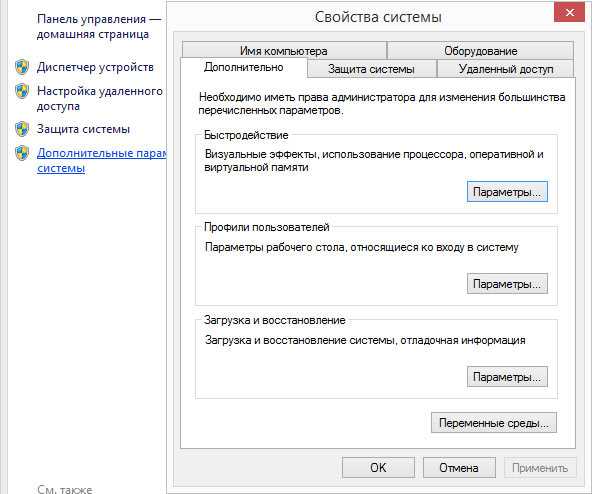
Даже я на своем буке с процессором i7 и 8gb оперативки на борту использую меньше половины эффектов, те которые не искажают картинку. К примеру, сглаживание экранных шрифтов важно оставить включенными, но ради эксперимента можете выключить и посмотреть, как будут выглядеть тексты в заголовках окон и контекстных меню. Вот какие эффекты включены у меня:
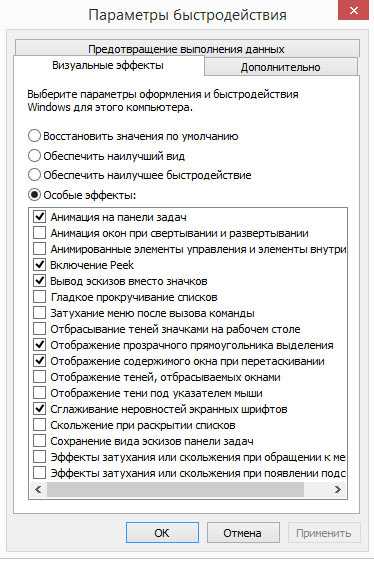
Конечно, я могу использовать все эффекты, но для меня важно, чтобы комп не просто летал, а телепортировался. У меня браузер Google Chrome запускается по нажатию на ярлык, ждать вообще не приходить, тоже самое касается и Photoshop. Кстати в этом же окне есть ещё вкладка «дополнительно», где можно задать размер виртуальной памяти и ещё мы тоже не обходим стороной.
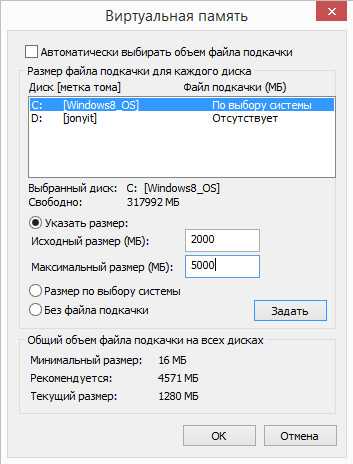
Я использую от 2000gb до 5000gb и считаю это самый оптимальный размер, но для этого на диске C: у вас должно быть не менее 30gb свободного места, поэтому старайтесь системный диск не использовать как складчину.
Работа с конфигурацией системы
Для тех, кто не в курсе… Windows предоставляет возможность использовать загрузку системных ресурсов по желанию, через панель управления «конфигурация системы». Панель имеет множество функций, но нас интересуют только службы. И так чтобы войти в панель жмите «win+r» и в окне запуска программ введите «msconfig» как показано на скриншоте: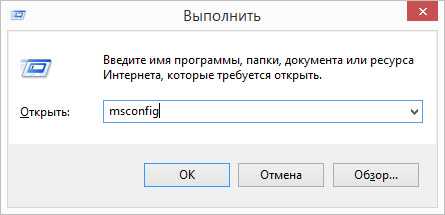
В открывшемся окне перейдите во вкладку «службы» и выявите те, что никогда не используются в повседневной работе, а лишь ипользуют драгоценную оперативную память попусту. Вычислить их совсем не трудно достаточно лишь посмотреть на скриншоте, что я выключил у себя и действовать по тому же принципу.
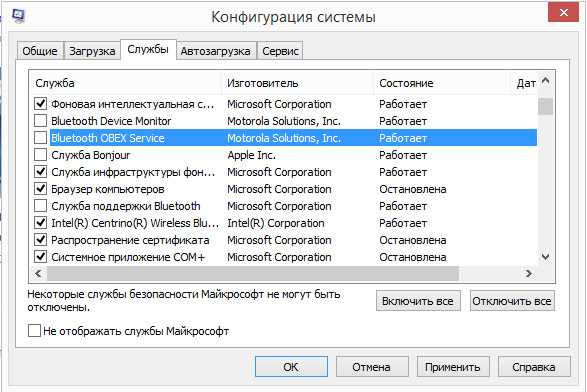
Взгляните, что выключал я. Это службы Bluetooth, apple, Gta, mailru и другой софт. У меня список большой и все на скриншот не влезли, я отключил порядка 13 служб, которые мне совсем в хвост не впились. Наверняка у вас будет ни чуть не меньше.
Далее идем во вкладку «Автозагрузка» и продолжаем там безжалостно отключать паразитов, что жрут нашу память. Вы только взгляните, кого я здесь только не встретил и mail.ruupdater и помощь в itunes и MS OneNote, который я в жизни никогда не запускал ну и другие программки.
После того как вы освободите взлетную полосу для автозагрузки OS, ваш комп будет загружаться за считанные секунды особенно, если у вас стоит жесткий SSD. Более того я хочу заметить, что такие операции нужно проводить хотя бы раз в 3 месяца, потому что за это время вы установите кучу программ, которые будут заносить в автозагрузку свои службы по обновления и сбору информации.
Чистка компьютера с Ccleaner
Сейчас чтобы скачать программу нужно пройти огонь и воду и не установить toolbar от Яндекс, браузер Amigo от mailru и другой ненужный софт, поэтому дабы вы не теряли драгоценное время даю вам прямую ссылку на скачивание программы.
Софт простой как 3 копейки, но имеет две мощные функции «чистка компа и реестра».
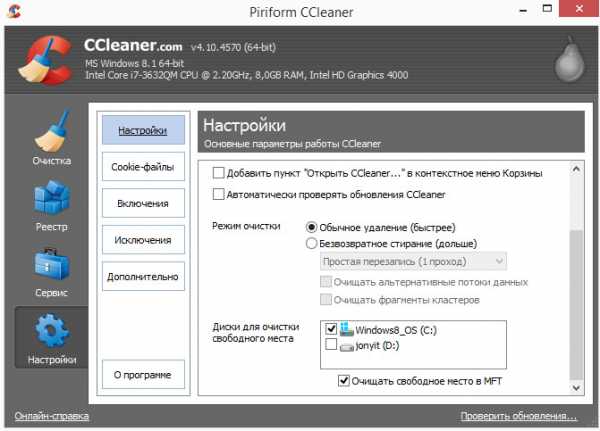
Запустив программу сперва нужно зайти в настройки и поставить галочку на второй диск в случае чистки, по умолчанию как видите, чистка будет происходить только на системном диске.
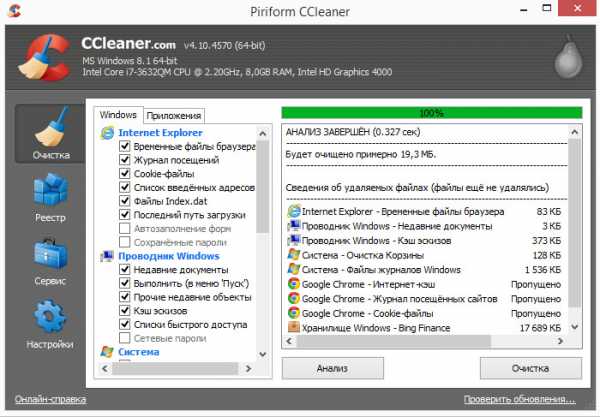
Внимание!!! Ещё в начале чистки я рекомендую вам отключить браузер, которым вы пользуетесь, иначе будет удален его кэш. Так же взгляните на втору вкладку «приложения» в ней вы тоже можете настроить в каких приложениям стоит провести чистку. Возможно, вы слушаете музыку через плеер Aimp и в нем у вас имеется куча классных плейлистов, что будут удалены при чистке, поэтому подобные приложения рекомендую тоже исключить.
Не нужно думать, что программа маленькая и проведет чистку в два клика так мыслив, вы можете лишиться готовых проектов в Camtasia Studio, потому что их она тоже удалит. В общем, я использую эту софтину примерно раз в полгода так вот у меня обычно освобождается порядка 4-6gb, но дело не в свободном месте, жесткий у меня на 1tb, а в том, что компьютер наконец-то взглотнет свежего воздуха и будет грузиться в 2 раза быстрее.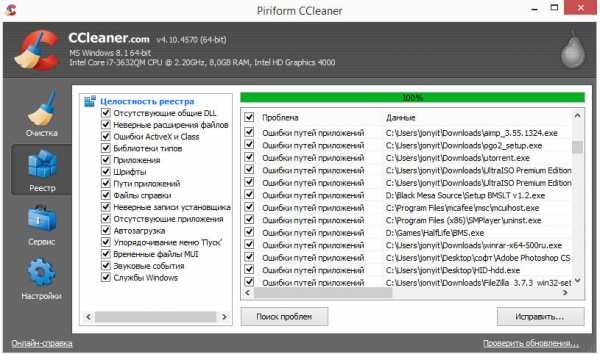
Затем идете в реестр и зачищаете там все подчистую, кстати, рекомендую проводить эту процедуру каждый раз после массового удаление программ из «панели управленияà установка удаления программ». Дело в том, что удаляя любую программу, все равно в реестре остаются записи, которые могут так же быть и в автозагрузки.
Работа работой, а ухаживать за компьютером не забывайте так и Winodws не продеться переустанавливать. Помню ещё лет 5 назад я каждые полгода переустанавливал windows, так как он начинал гнать. Сейчас же у меня с этим проблем вообще нет. В общем как ускорить работу компьютера сегодня мы разобрались.
На этом у меня все друзья, подписывайтесь на обновления блога, жду вас в следующих статьях.
P.S.
Расскажите, а как вы ухаживаете за своим компом?=)
jonyit.ru
Оптимизация работы компьютера
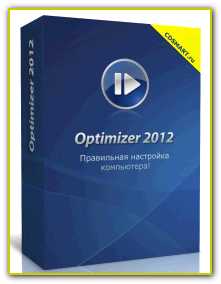 Пошаговое руководство поможет вам:
Пошаговое руководство поможет вам:
Очистить компьютер от «мусора»
Правильно настроить и оптимизировать работу компьютера
Ускорить работу компьютера и загрузку Windows
Удалить вирусы и надежно защитить компьютер
Избавиться от ошибок, сбоев и зависаний
И многое многое другое!
Если вы устали от медленной работы компьютера и хотите чтобы он снова работал как новый,тогда продукт «эксклюзивные продукты» непременно для вас!
Стоит задуматься!
Сегодня более 73% пользователей компьютеров сталкиваются с проблемой медленной работы компьютера, непредвиденными сбоями и зависаниями. Все это так сильно раздражает и мешает ежедневной работе!
Каждый раз после покупки нового компьютера или переустановки Windows проходит всего месяц, как снованачинаются проблемы: компьютер долго загружается и зависает, а программы еле работают…
Как только появляются проблемы с компьютером, сразу же появляется риск потери всех данных: документов, файлов и паролей! Восстановить накопленное годами сложно и порой просто невозможно!
Уберечь себя от проблем с компьютером можно! Чтобы наши зубы оставались здоровыми, мы чистим их по утрам. Чтобы компьютер быстро загружался и работал без ошибок, за ним также нужно “ухаживать”.
Только представьте, как было бы здорово, если бы компьютер всегда работал как новый!
Именно поэтому мы создали уникальный продукт «эксклюзивные продукты» — полное руководствопо настройке, оптимизации и ускорению работы вашего компьютера!
Потрясающий результат!
Вы настроите компьютер на максимальное быстродействие
Избавитесь от ошибок и непредвиденных зависаний
Обнаружите и удалите вирусы и трояны
Защитите важную информацию и документы от потери
Очистите компьютер от лишней информации и мусора
Научитесь самостоятельно настраивать Windows!
Закажите прямо сейчас!
Что такое «эксклюзивные продукты»?«эксклюзивные продукты» — уникальный продукт по оптимизации и ускорению работы компьютера!
«эксклюзивные продукты» включает:
|
Результат гарантирован!
«эксклюзивные продукты» разработан компьютерными специалистами с многолетним опытом настройки компьютеров и ноутбуков. Простым и понятным языком описан каждый шаг, который сделает работу вашего компьютера лучше:
Каждый раз при включении Windows запускает множество программ и процессов, которыми мы даже не пользуемся. Это сильно замедляет скорость работы компьютера! Пошаговое руководство поможет вам отказаться от ненужных программ, убрать лишние процессы, отключить неиспользуемые службы и оставить только все необходимое.
Очень часто скорость работы компьютера зависит от версии Windows. Разработанная нами программа проанализирует ваш компьютер и сделает выбор — с какой ОС Windows XP, Vista или 7 ваш компьютер будет работать быстрее!
Вирусы и трояны тоже замедляют работу компьютера. Ни один антивирус в одиночку не способен гарантированно защитить компьютер! Поэтому в «эксклюзивные продукты» представлена наиболее оптимальная схема защиты компьютера.
Очистка реестра, дефрагментация жесткого диска, отключение визуальных спецэффектов, удаление временных файлов и cookies, установка параметров для наилучшего быстродействия — все это снизит нагрузку на оперативную память, процессор, видеокарту и, конечно же, увеличит скорость работы компьютера и всех программ.
Способов оптимизации Windows много и все они представлены в «эксклюзивные продукты». Очень подробнораскрыт каждый способ настроек, пошагово описано как легко и быстро воплотить всех их в реальность!
Краткое содержание:
Правильная настройка компьютера
- Выбор оптимальной операционной системы Windows
- Пошаговый комплекс действий
- Установка оптимальных параметров
Безопасность компьютера
- Необходимый комплекс мер безопасности
- Установка и настройка антивируса и фаервола
- Удаление вирусов, шпионов и Троянов
Оптимизация Windows XP, Vista, 7
- Ускорение доступа к данным
- Проверка системы на наличие ошибок
- Очистка системы от лишней информации и мусора
- Очистка реестра и устранение ошибок
- Ускорение включение/выключение компьютера
- Снижение нагрузки на оперативную память и видеокарту
- Настройка производительности системы
- Отключение неиспользуемых служб
- И многое многое другое!
Закажите прямо сейчас!
«эксклюзивные продукты» представлен на лицензионном CD-диске. Продукт оснащен стильным дизайном,удобной навигацией и быстрым поиском.
Заказывая прямо сейчас, в подарок вы получаете БОНУС:
| «ОПТИМИЗАЦИЯ И УСКОРЕНИЕ РАБОТЫ ИНТЕРНЕТА» • Отключение служб, блокирующих до 20% трафика• Сжатие трафика и ускорение загрузки Интернет-сайтов• Оптимизация настроек DNS• Блокировка рекламы в Интернете |
Сколько же стоит эксклюзивные продукты?
Обычная стоимость эксклюзивного продукта 2990 руб.Только сегодня цена снижена до 1990 руб. Заказывая сейчас, вы экономите 1000 руб.
Мы гарантируем высокое качество продукта эксклюзивные продукты! Если по каким-либо причинам вы останетесь недовольны приобретенным продуктом, мы сразу же вернем вам уплаченные деньги!
Мы доставим вам эксклюзивные продукты по почте или курьером, с оплатой при получении!Закажите прямо сейчас, и вы получите многое по малой цене!
Закажите прямо сейчас!
web-urok.com
Оптимизация Компьютера. Общие Правила. — Kompsekret
Выбирая компьютер при покупке, каждый человек стремится получить в свое распоряжение инструмент для решения определенных задач и проблем в соответствии со своими запросами. И какое-то время эти задачи, действительно успешно решаются. Но проходит месяц, два, полгода, год…
Компьютерная индустрия развивается, запросы растут, и пользователь замечает, что его компьютер уже не такой «крутой», каким был при покупке. Программы загружаются и работают медленнее, при работе происходят сбои и торможения системы, компьютер уже не «летает», а ползает как улитка. И неизбежно возникает вопрос: «Как оптимизировать компьютер, чтобы ускорить его работу?»
Существует несколько способов оптимизации компьютера:
1. Настройка операционной системы и BIOS.
2. Программные методы разгона и оптимизации.
3. Физические методы ускорения (например, понижение температуры процессора).
4. Замена его комплектующих на более современные.
Однако, применение указанных методов оказывается малоэффективным без соблюдения основных правил обслуживания компьютера. Приведенные ниже рекомендации помогут Вам неплохо оптимизировать и ускорить Ваш ПК, а так же повысить стабильность его работы и продлить жизнь Windows.
Рекомендация 1. Файловая Система.
Общеизвестно, что файловая система NTFS более подходит для Windows XP, нежели устаревшая FAT32. При работе на старой FAT32 наблюдается общее снижение производительности. Поэтому при установке ОС предпочтение желательно отдавать NTFS.
Рекомендация 2. Файл Подкачки.
Для оптимизации работы компьютера Операционную Систему следует держать в отдельном разделе жесткого диска, а установку всех программ и хранение своих документов (фото, видео, музыку) производить в другом разделе.
Чтобы система работала быстрее следует не только не загружать ее разными процессами, но и предоставить некоторую свободу ее разделу. Для этого файл подкачки лучше выносить в другой раздел диска, где установлены программы и хранятся данные.
Например, схема разбивки может быть такая:
Диск С ( 10-20 Гбайт): Windows, драйвера.
Диск D (оставшийся размер): Программы, игры, документы, фото, видео, музыка, файл подкачки.
Рекомендация 3. Автозагрузка.
Часто бывает так, что при загрузке Операционной Системы кроме необходимых программ автоматически загружаются и другие ненужные программы. Для оптимизации компьютера необходимо свести к минимуму количество загружаемых программ при старте Windows, так как они не только замедляют загрузку системы, но и оттягивают на себя ресурсы оперативной памяти, что существенно сказывается на производительности.
Рекомендация 4. Дефрагментация.
При установке программ и сохранении информации на жестком диске Windows сохраняет фрагменты файлов. Это существенно замедляет работу компьютера, так как нахождение и объединение частей файла требует дополнительного времени.
Для оптимизации работы компьютера необходимо хотя бы раз в 3 месяца проводить дефрагментацию жестких дисков. Это будет способствовать более быстрому и легкому поиску нужных файлов, что положительно скажется на производительности.
Рекомендация 5. Очистка Дисков.
Зачастую бывает так, что установив какую-либо программу, пользователь забывает о ее существовании, оставляя на жестком диске. Кроме этого, в процессе работы компьютера на его диске постепенно накапливается много ненужных файлов, которые следует время от времени удалять. Это различные системные журналы, временные интернет файлы и др. Нелишним будет, так же, регулярно проверять и очищать корзину от ее содержимого.
Регулярная очистка диска от неиспользуемых программ, временных файлов и корзины способствует освобождению пространства на жёстком диске, что, в свою очередь, улучшает и оптимизирует работу компьютера.
Рекомендация 6. Очистка Системы.
Каждый раз, когда Вы устанавливаете программу на свой компьютер, в реестре Windows происходят изменения. Изменения в системе Вашего компьютера не всегда правильно отражаются в реестре, что приводит к различным проблемам и замедлению работы компьютера. Со временем это может привести к увеличению и повреждению реестра.
Вы можете вручную редактировать свой реестр, используя встроенный редактор Regedit. Но имейте в виду, что данная программа предназначена для профессионалов в области компьютеров. К счастью, сегодня имеется большое количество программ, которые автоматически очищают реестр, таким образом, повышая эффективность оптимизации компьютера.
На самом деле, большинство пользователей ПК не знают о необходимости систематической очистки реестра, так как компания Microsoft не включает ни в одну из своих версий Операционных Систем средство для выполнения этой операции.
kompsekret.ru
Программы для оптимизации и ускорения работы компьютера
Не умеете БЕСПЛАТНО скачивать с файлообменников? Выберите ниже с какого собираетесь качать
ЗАПОМНИТЕ! Беспощадно закрывайте все вновь появляющиеся окна рекламы! Нажимайте только кнопки типа:"БЕСПЛАТНО", СПАСИБО, НЕ НАДО", "СКАЧАТЬ НА МЕДЛЕННОЙ СКОРОСТИ"... Не нажимайте кнопки: "Скачать БЫСТРО", "Скачать за СМС! и им подобные...
TuneUp Utilities 2013
TuneUp Utilities 2013 - обновленный набор всевозможных утилит для настройки вашей системы.
TuneUp Utilities позволит вам очищать диски от различного мусора, удалять из системного реестра неверные записи, управлять автозагрузкой, оптимизировать оперативную память, навсегда удалять файлы при помощи инструмента ”TuneUp Shredder” (он не позволит восстановить файлы даже с помощью специальных программ), изменять внешний вид Windows, а также многое другое. Все утилиты собраны в единую графическую оболочку.
Данный пакет содержит в себе важные функции для конфигурации, оптимизации системы, обслуживания и очистки в современном графическом интерфейсе.
TuneUp выделяется благодаря его легкости в использовании. Во время разработки главное значение было придано предоставлению возможности пользователей Windows каждого уровня оптимизировать их компьютер эффективно и полностью.
Дополнительная информация:
- Год выпуска: 2012
- Платформа: Windows XP/Vista/7/8
- Язык интерфейса: Deutsch + Русский
- Лекарство: Присутствует
- Размер: 32.73 MB
Скачать TuneUp Utilities 2013:
CCleaner
CCleaner — бесплатная программа для оптимизации системы и инструмент обеспечения приватности пользователя. CCleaner удаляет неиспользуемые и временные файлы из вашего компьютера обеспечивая более быструю работу Windows и освобождая место на жестких дисках. Также, вследствие этого, уничтожаются следы онлайн-активности пользователя, например история его навигации в Интернете.
CCleaner был сделан для безопасного использования. Он имеет множество уровней проверки безопасности, для того чтобы быть уверенным, что не будет удалено ничего нужного и полезного. Для очень подозрительных и осторожных пользователей предусмотрена также система резервных копий.
Основные функции CCleaner:
Работа с браузерами: CCleaner может чистить кэш веб-страниц, историю посещений и куки у любого из пятёрки наиболее распространённых браузеров - IE, Opera, Firefox, Chrome и Safari.
Кроме того, программа умеет удалять файлы index.dat, создаваемые IE и историю закачек Google Chrome и Mozilla Firefox.
Работа с системными файлами: Программа чистит корзину, системный буфер обмена, временные файлы и файлы журнала Windows, список последних файлов, с которыми работал пользователь и т.д. Имеется даже функция очистки трея и перечня недавно запущенных программ.
Помимо этого, CCleaner может удалять временные и неиспользуемые технические файлы, создаваемые запускаемыми на компьютере сторонними приложениями наподобие WinRAR, Acrobat Reader, MS Office и т.д. CCleaner имеет модуль работы с системным реестром, позволяющий найти и почистить битые записи, элементы автозагрузки, файлы *.dll, шрифты и др.
Безопасность использования
Программа использует несколько уровней проверки, чтобы оградить пользователя от случайного удаления нужной информации.
В CCleaner реализована функция полного стирания файлов - без возможности их последующего восстановления. Стирание информации в этом случае производится методом многократной перезаписи данных на жёстком диске.
Системные требования:
- Операционная система: Windows 2000, XP, 2003, Vista, 7
- Разрядность: 32/64-bit
- Язык интерфейса: Мультиязычный (русский присутствует)
- Таблетка: Не требуется
Скачать CCleaner:
Auslogics BoostSpeed 5.1.1.0 Final (2011) PC | Retail + Portable + RePack
Auslogics BoostSpeed - популярная утилита для ускорения работы системы Windows, программ и Интернет-соединения от компании AusLogics. Программа оптимизирует компьютерную память, ускоряет загрузку Windows, повышает быстродействие Microsoft Office, The Bat, FireFox, Opera, Skype, чистит реестр и диск компьютера. Помимо этого данная программа предлагает мощные возможности очистки реестра и диска, что в свою очередь позволит вашему компьютеру работать более быстро и эффективно. Имеет приятный пользовательский интерфейс и поддержку русского языка.
Дополнительная информация:
- Очистка диска компьютера от ненужных файлов
- Очистка системного реестра от ошибок и ненужных записей
- Поиск и удаление файлов-дубликатов
- Дефрагментация жесткого диска компьютера
- Дефрагментация системного реестра для увеличения производительности
- Ускорение и оптимизация интернет-соединения
- Дефрагментация и очистка оперативной памяти компьютера
- Очистка истории браузеров, программ и удаление следов
- Блокировка возможных путей вторжения в компьютер извне
- Безопасное удаление файлов и папок с компьютера
- Полная очистка дисков от ранее удаленных файлов
- Настройка операционной системы с помощью скрытых возможностей
- Настройка системных служб вашей системы
- Управление установленными программами и их удаление
- Управление списком программ в автозагрузке
- Получение детальной информации о вашей системе
- Просмотр запущенных процессов с детальной информацией о каждом процессе
- Быстрый доступ к встроенным инструментам Windows
- Многоязычный интерфейс с поддержкой русского языка
Системные требования:
- Операционная система: Windows 2000, XP, Vista, 7
- Разрядность: 32/64-bit
- 50 MB на жёстком диске
- 256 MB RAM
Скачать Auslogics BoostSpeed:
Registry Booster
Registry Booster - надежная и безопасная утилита, которая осуществит очистку и оптимизацию системы, а также исправит ошибки в реестре и дефрагментирует диски. Интерфейс RegistryBooster совсем несложно освоить благодаря интуитивной структуре, хотя программа сама по себе адресована продвинутым пользователям. Утилита осуществляет очистку реестра от ошибок, а также его дефрагментацию, поэтому производительность компьютера и системы возрастает.
Дополнительная информация:
- ОС: Windows XP/Vista/7
- Язык интерфейса: Русский
- Лекарство: Внутри (читай файл "Прочти меня")
Скачать Registry Booster:
Advanced SystemCare PRO 4.2.0.249
Advanced SystemCare PRO - программа, которая проводит анализ системы, после чего производит оптимизацию системной конфигурации, в том числе изменяет на оптимальные настройки безопасности, удаляет из системы Spyware и Adware, исправляет ошибки в системном реестре, удаляет временные файлы, оптимизирует параметры интернет-соединения, позволяет управлять автозагружаемыми приложениями, производит дефрагментацию файловой системы. Благодаря возможностям данной программы вы сможете очистить ваш компьютер от шпионского и рекламного ПО, обнаружить и заранее устранить возможные угрозы и бреши в системе безопасности ОС, исправить ошибки в системном реестре, очистить временные и ненужные файлы, управлять списками автозагрузок, оптимизировать работу системы.
Дополнительная информация:
- Год выпуска: 2011
- Жанр: Оптимизация, настройка системы
- Сайт разработчика: http://www.iobit.com/
- Язык интерфейса: Мультиязычный (русский присутствует)
- Разрядность: 32/64-bit
- Операционная система: Windows 2000, XP, Vista, 7
Скачать Advanced SystemCare PRO:
TweakNow PowerPack 2011 3.0.1 + RUS
TweakNow PowerPack - изменяет скрытые настройки различных параметров операционной системы. Оптимизируя различные параметры, с помощью этой утилиты можно добиться ускорения работы всей системы в целом. Из программы доступны как программные, так и "железные" настройки. Из софта можно выделить настройку Media Player, Messenger, Internet Explorer, а из железа настройку памяти, процессора и видеокарты. Также доступна функция очистки реестра.
Дополнительная информация:
- Год выпуска: 2011
- Сайт разработчика: http://www.tweaknow.com/powerPack.php
- Язык интерфейса: Русский + Английский
- Платформа: Windows 2000, XP, Vista, 7
Скачать TweakNow PowerPack:
Если не трудно, нажми "СПАСИБО"...
Многоуважаемый пользователь, кликните по одной из ссылок, мы будем Вам очень благодарны!www.dalnerechensk.narod.ru
| Может пригодиться Если хочешь делать с текстом такие же фокусы или еще лучше - жми картинку! Сейчас на сайте Программы по оптимизации компьютера Как скачивать бесплатно с файлообменников: TuneUp Utilities 2013 - обновленный набор всевозможных утилит для настройки вашей системы. TuneUp Utilities позволит вам очищать диски от различного мусора, удалять из системного реестра неверные записи, управлять автозагрузкой, оптимизировать оперативную память, навсегда удалять файлы при помощи инструмента ”TuneUp Shredder” (он не позволит восстановить файлы даже с помощью специальных программ), изменять внешний вид Windows, а также многое другое. Все утилиты собраны в единую графическую оболочку. Данный пакет содержит в себе важные функции для конфигурации, оптимизации системы, обслуживания и очистки в современном графическом интерфейсе. TuneUp выделяется благодаря его легкости в использовании. Во время разработки главное значение было придано предоставлению возможности пользователей Windows каждого уровня оптимизировать их компьютер эффективно и полностью.
Краткий обзор самых важных новых особенностей:
 Дополнительная информация:
Скачать TuneUp Utilities: CCleaner — бесплатная программа для оптимизации системы и инструмент обеспечения приватности пользователя. CCleaner удаляет неиспользуемые и временные файлы из вашего компьютера обеспечивая более быструю работу Windows и освобождая место на жестких дисках. Также, вследствие этого, уничтожаются следы онлайн-активности пользователя, например история его навигации в Интернете. CCleaner был сделан для безопасного использования. Он имеет множество уровней проверки безопасности, для того чтобы быть уверенным, что не будет удалено ничего нужного и полезного. Для очень подозрительных и осторожных пользователей предусмотрена также система резервных копий.
Основные функции CCleaner Работа с браузерами: CCleaner может чистить кэш веб-страниц, историю посещений и куки у любого из пятёрки наиболее распространённых браузеров - IE, Opera, Firefox, Chrome и Safari. Кроме того, программа умеет удалять файлы index.dat, создаваемые IE и историю закачек Google Chrome и Mozilla Firefox. Работа с системными файлами: Программа чистит корзину, системный буфер обмена, временные файлы и файлы журнала Windows, список последних файлов, с которыми работал пользователь и т.д. Имеется даже функция очистки трея и перечня недавно запущенных программ. Помимо этого, CCleaner может удалять временные и неиспользуемые технические файлы, создаваемые запускаемыми на компьютере сторонними приложениями наподобие WinRAR, Acrobat Reader, MS Office и т.д. CCleaner имеет модуль работы с системным реестром, позволяющий найти и почистить битые записи, элементы автозагрузки, файлы *.dll, шрифты и др. Безопасность использования Программа использует несколько уровней проверки, чтобы оградить пользователя от случайного удаления нужной информации. В CCleaner реализована функция полного стирания файлов - без возможности их последующего восстановления. Стирание информации в этом случае производится методом многократной перезаписи данных на жёстком диске. Системные требования:
Скачать CCleaner: Auslogics BoostSpeed - популярная утилита для ускорения работы системы Windows, программ и Интернет-соединения от компании AusLogics. Программа оптимизирует компьютерную память, ускоряет загрузку Windows, повышает быстродействие Microsoft Office, The Bat, FireFox, Opera, Skype, чистит реестр и диск компьютера. Помимо этого данная программа предлагает мощные возможности очистки реестра и диска, что в свою очередь позволит вашему компьютеру работать более быстро и эффективно. Имеет приятный пользовательский интерфейс и поддержку русского языка.
Дополнительная информация:
Системные требования:
Скачать Auslogics BoostSpeed: Registry Booster – надежная и безопасная утилита, которая осуществит очистку и оптимизацию системы, а также исправит ошибки в реестре и дефрагментирует диски. Интерфейс RegistryBooster 2010 совсем несложно освоить благодаря интуитивной структуре, хотя программа сама по себе адресована продвинутым пользователям. Утилита осуществляет очистку реестра от ошибок, а также его дефрагментацию, поэтому производительность компьютера и системы возрастает. Дополнительная информация: Скачать Registry Booster: Advanced SystemCare PRO 4.2.0.249 – программа, которая проводит анализ системы, после чего производит оптимизацию системной конфигурации, в том числе изменяет на оптимальные настройки безопасности, удаляет из системы Spyware и Adware, исправляет ошибки в системном реестре, удаляет временные файлы, оптимизирует параметры интернет-соединения, позволяет управлять автозагружаемыми приложениями, производит дефрагментацию файловой системы. Благодаря возможностям данной программы вы сможете очистить ваш компьютер от шпионского и рекламного ПО, обнаружить и заранее устранить возможные угрозы и бреши в системе безопасности ОС, исправить ошибки в системном реестре, очистить временные и ненужные файлы, управлять списками автозагрузок, оптимизировать работу системы.
Скачать Advanced SystemCare PRO: TweakNow PowerPack 2011 изменяет скрытые настройки различных параметров операционной системы. Оптимизируя различные параметры, с помощью этой утилиты можно добиться ускорения работы всей системы в целом. Из программы доступны как программные, так и "железные" настройки. Из софта можно выделить настройку Media Player, Messenger, Internet Explorer, а из железа настройку памяти, процессора и видеокарты. Также доступна функция очистки реестра. Дополнительная информация:
Скачать TweakNow PowerPack 2011: 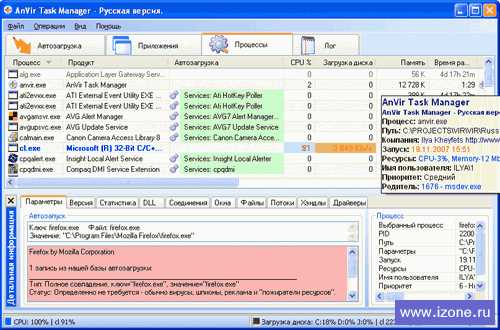
AnVir Task Manager - менеджер процессов и программ автозапуска с функциями анти-трояна, antispyware и антивируса, позволяющий:
Дополнительная информация:
Скачать AnVir Task Manager: Посмотри! Здесь много интересного! Есть уникальные вещи! Все для Photoshop: Все для Corel Draw: Все для видеомонтажа: Программы: Драйвера: Все для телефонов: Игры: Телевидение |
www.evkuriy.narod.ru